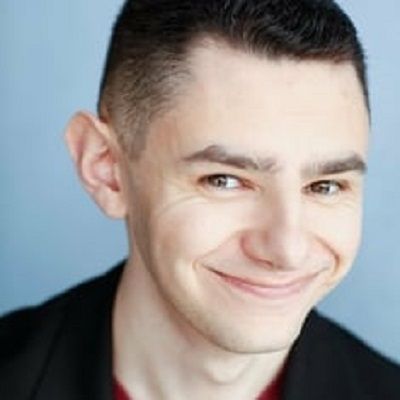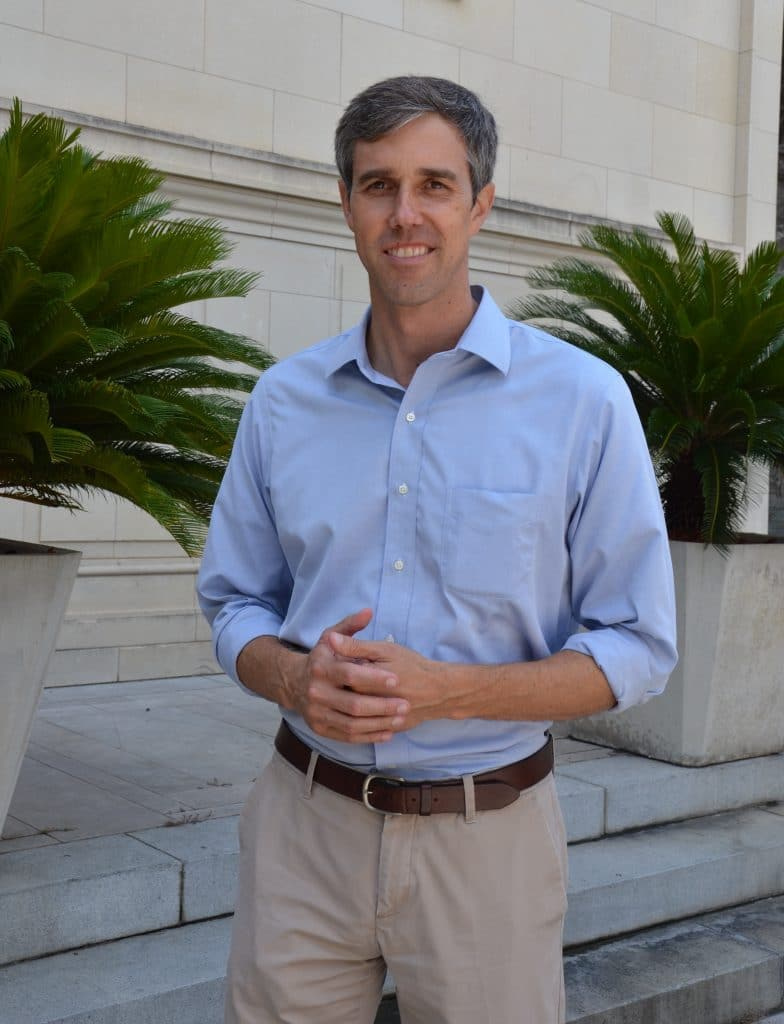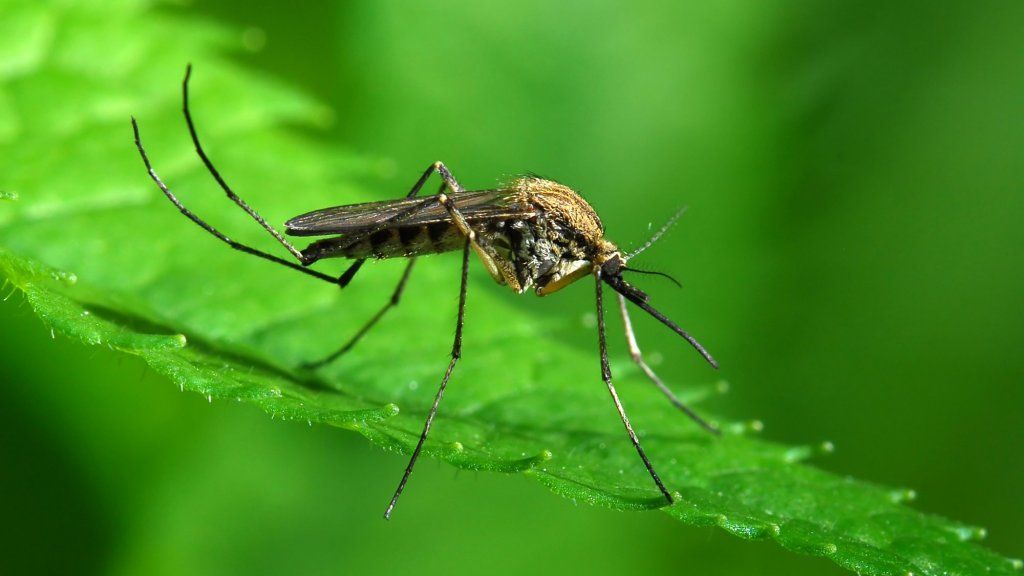Nous sommes tellement habitués à utiliser nos smartphones pour à peu près tout qu'il y a de fortes chances qu'il n'y ait pas beaucoup de choses qu'il puisse faire qui vous surprenne. Vous pouvez l'utiliser pour commander de la nourriture, FaceTime avec des personnes éloignées du monde et enregistrer des vidéos 4K qui sont automatiquement sauvegardées dans le cloud. La technologie derrière toutes ces choses est assez étonnante, mais il y a quelques choses que votre iPhone peut faire qui vont totalement vous gâcher la tête.
quelle est la taille d'austin dillon
Voici 9 choses que vous n'aviez probablement aucune idée que votre iPhone pouvait faire :
1. Intelligent Ne pas déranger
Vous êtes en réunion avec un client important et votre iPhone continue de vibrer parce qu'un membre de votre équipe envoie un message de groupe sur un problème qui n'est pas si important pour le moment. Vous saviez probablement déjà que vous pouviez activer le mode Ne pas déranger pour faire taire les notifications, mais saviez-vous que si vous appuyez longuement sur l'icône NPD dans le centre de contrôle, vous pouvez le configurer pour qu'il dure jusqu'à ce que vous quittiez votre position actuelle ou, encore mieux, jusqu'à la fin de l'événement en cours sur votre calendrier.
2. Loupe de texte dans les captures d'écran.
Avez-vous déjà dû envoyer une capture d'écran à quelqu'un pour lui montrer comment faire quelque chose ? Saviez-vous que vous pouviez ajouter l'outil loupe pour mettre en évidence tout ce que vous essayez de démontrer ? Sélectionnez simplement l'icône '+' dans le coin inférieur droit du menu de balisage et sélectionnez la loupe, et cela fera apparaître un outil de loupe. Vous pouvez le placer, puis ajuster le zoom et la taille globale. À propos, vous pouvez également ajouter du texte et votre signature. Et vous pouvez également les ajouter aux photos.
3. Prenez une photo pendant une vidéo.
Si vous avez déjà commencé à prendre une vidéo et que vous souhaitiez pouvoir prendre une photo, vous le pouvez. Lors de la prise de vue vidéo, un bouton blanc apparaît. Ce bouton vous permet de prendre une photo sans interrompre votre vidéo. Plus besoin d'arrêter la vidéo pour prendre des photos de meilleure qualité, vous pouvez faire les deux. Le seul inconvénient est que les photos sont au même format que la vidéo.
4. Supprimer la calculatrice.
L'application calculatrice est certainement un outil pratique, mais saviez-vous que si vous tapez mal un nombre, au lieu d'effacer, vous pouvez simplement glisser vers la gauche sur l'affichage du nombre pour supprimer le dernier chiffre ? Vous êtes les bienvenus.
avec qui andrew walker est marié
5. Partagez votre position avec des messages.
La prochaine fois que vous rencontrez un collègue quelque part ou que vous essayez de vous connecter avec quelqu'un lors d'un salon professionnel ou d'une conférence, et qu'il vous envoie un SMS vous demandant où vous êtes, envoyez-lui simplement votre position dans les messages. En fait, si vous commencez à taper « Je suis à », Siri proposera automatiquement de partager votre position sur le clavier intelligent.
Ils obtiendront une carte avec votre position actuelle épinglée. Plus besoin d'essayer de décrire où vous êtes, ou de déterminer où ils sont pour envoyer des instructions.
6. Raccourcis Siri.
Ne serait-il pas gentil si vous pouviez simplement dire à votre iPhone : « Hé Siri, je rentre à la maison » et il enverrait automatiquement un message texte à votre mari ou à votre colocataire, puis afficherait une carte avec les directions à partir de votre emplacement? Eh bien, si vous utilisez les raccourcis Siri, vous le pouvez.
quelle est la taille de michael che
Les raccourcis vous permettent d'enchaîner des actions et de les déclencher avec une simple commande vocale. Il existe une galerie de raccourcis déjà créés, ou créez le vôtre. Vous pouvez même télécharger certains vraiment cool et intéressant ceux.
7. Minuterie de mise en veille.
Si vous aimez vous endormir en écoutant de la musique, saviez-vous que vous pouviez régler une minuterie qui arrêtera la musique à son expiration ? J'aime écouter de la musique quand j'écris et je m'en sers pour me rappeler de faire une pause et de me promener quand la musique s'arrête.
Ouvrez simplement l'application Horloge, appuyez sur l'icône « minuterie » en bas, réglez votre heure et sélectionnez « Quand la minuterie se termine ». Faites défiler jusqu'en bas et choisissez « Arrêter de jouer ». Ahhhh... silence !
8. Partage de mot de passe.
C'est l'une de mes choses préférées que vous pouvez faire avec votre téléphone. Si vous vous êtes déjà connecté à un point d'accès Wi-Fi protégé par mot de passe depuis votre téléphone, vous pouvez facilement vous connecter à ce même Wi-Fi avec votre ordinateur portable sans avoir à ressaisir votre mot de passe. Airdrop renverra essentiellement ce mot de passe sur votre iPhone et vous connectera automatiquement tant que les deux appareils sont connectés à votre compte iCloud, ou si l'autre appareil appartient à quelqu'un de votre liste de contacts.
9. Pavé tactile de la barre d'espace.
Avez-vous déjà essayé de modifier du texte en appuyant quelque part pour placer le curseur ? Désolé, ce n'était pas très gentil de ma part de te le rappeler. Ce n'est pas amusant. Heureusement, il existe un meilleur moyen. Appuyez simplement longuement sur la barre d'espace et le clavier se transforme en un trackpad qui vous permet de déplacer le curseur exactement où vous le souhaitez.